Tin học 10 Bài tập và thực hành 5: Thao tác với tệp và thư mục
eLib mời các em tham khảo nội dung của bài tập và thực hành số 5 về Thao tác với tệp và thư mục. Bài thực hành nhằm giúp các em bước đầu làm quen với hệ thống quản lí tệp trong Windows 2000, Windows XP,...; thực hiện một số thao tác với tệp và thư mục và chạy được một số chương trình đã cài đặt trong hệ thống. Mời các em cùng theo dõi nội dung chi tiết của bài thực hành dưới đây.
Mục lục nội dung

Tin học 10 Bài tập và thực hành 5: Thao tác với tệp và thư mục
1. Tóm tắt lý thuyết
1.1. Mục đích, yêu cầu
-
Làm quen với hệ thống quản lí tệp trong Windows 2000, Windows XP,...;
-
Thực hiện một số thao tác với tệp và thư mục;
-
Chạy được một số chương trình đã cài đặt trong hệ thống.
1.2. Nội dung
a. Xem nội dung đĩa/thư mục
Để xem nội dung một đĩa/thư mục ta kích hoạt biểu tượng đĩa hay thư mục đó.
-
Kích hoạt biểu tượng
 My Computer (Máy tính của tôi) để xem danh sách các biểu tượng bên trong (gồm cả các ổ đĩa trên máy).
My Computer (Máy tính của tôi) để xem danh sách các biểu tượng bên trong (gồm cả các ổ đĩa trên máy).
a. 1. Xem nội dung đĩa:
Thực hiện theo các bước sau:
-
Bước 1. Đưa con trỏ chuột vào biểu tượng đĩa (hình 1), chẳng hạn C.
-
Bước 2. Nháy đúp chuột. Trên màn hình sẽ xuất hiện cửa sổ với nội dung thư mục gốc của C (hình 2).
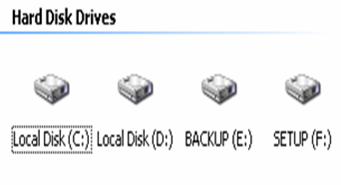
Hình 1. Các biểu tượng đĩa
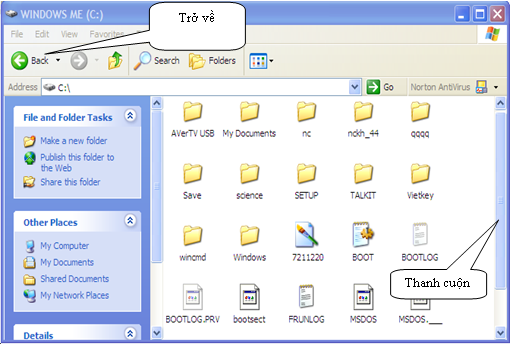
Hình 2. Nội dung thư mục gốc đĩa C
a.2. Xem nội dung thư mục
Nháy đúp chuột tại biểu tượng hoặc tên của thư mục  tương ứng.
tương ứng.
Chú ý 1:
-
Nội dung thư mục có thể được hiển thị dưới dạng biểu tượng (như ở hình 3), dạng danh sách tên tệp hoặc một số dạng khác theo tuỳ chọn ở mục View (Xem).
-
Nếu cửa sổ không đủ lớn để chứa hết nội dung thư mục, ta có thể kéo thanh cuộn ở cạnh phải (thanh cuộn dọc) hoặc thanh cuộn ở cạnh dưới cửa sổ (thanh cuộn ngang) để xem phần còn lại.
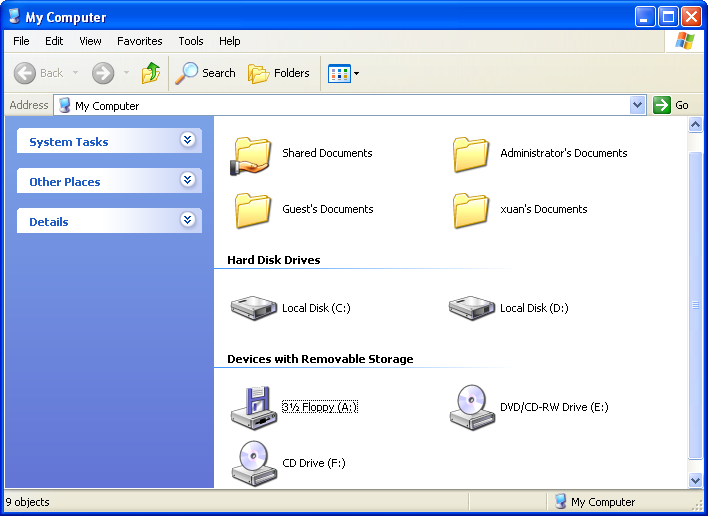
Hình 3. Một số biểu tượng đĩa và thư mục
b. Tạo thư mục mới, đổi tên tệp/thư mục
b.1. Tạo thư mục mới
-
Mở cửa sổ thư mục sẽ chứa thư mục đó (thao tác "Xem nội dung thư mục").
-
Thực hiện theo các bước sau:
-
Bước 1. Nháy phải chuột tại vùng trống chọn New/Folder (hình 4) hoặc vào lệnh File/New/Folder (hình 5);
-
Bước 2. Gõ tên thư mục cần tạo rồi nhấn Enter.
-
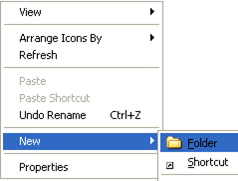
Hình 4. Chọn New/Folder
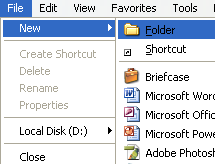
Hình 5. Vào lệnh File/New/Folder
b.2. Đổi tên tệp/thư mục
Thực hiện theo các bước:
-
Bước 1. Nháy chuột phải vào tên tập tin/ thư mục cần đổi tên, chọn Rename (hình 6);
-
Bước 2. Gõ tên mới rồi nhấn Enter hoặc nháy chuột vào biểu tượng.
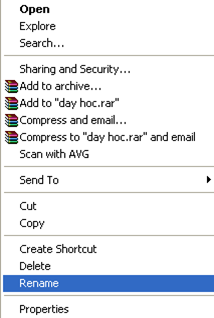
Hình 6. Đổi tên tệp/thư mục
Chú ý 2:
-
Nếu chỉ cần sửa tên thì ở bước thứ ba dùng thêm các phím mũi tên để di chuyển và các phím xóa để sửa.
-
Có thể thực hiện các công việc trên bằng cách vào bảng chọn File, nháy chuột chọn mục New để tạo thư mục mới hay Rename để đổi tên tệp/thư mục.
c. Sao chép, di chuyển, xóa tệp/thư mục
-
Để thực hiện các thao tác quản lí tệp như sao chép, di chuyển hay xoá, trước hết ta phải chọn tệp/thư mục theo các cách sau:
-
Chọn một đối tượng: Nháy chuột vào biểu tượng tương ứng.
-
Chọn nhiều đối tượng:
-
Cách 1: Giữ chuột và kéo phủ hết bề mặt các đối tượng cần chọn;
-
Cách 2: Vừa giữ phím Ctrl vừa nhấp chọn từng đối tượng một;
-
Cách 3: Nhấn Ctrl + A hoặc vào lệnh Edit chọn Select All để chọn tất cả các đối tượng.
-
c.1. Sao chép tệp/thư mục
Thực hiện theo các bước sau:
-
Bước 1. Chọn tệp/thư mục cần sao chép;
-
Bước 2. Trong bảng chọn Edit, chọn mục Copy (hình 7);
-
Bước 3. Nháy chuột chọn thư mục sẽ chứa tệp/ thư mục mới sao chép;
-
Bước 4. Trong bảng chọn Edit, chọn mục Paste.
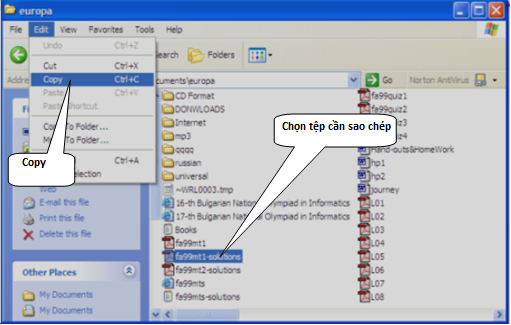
Hình 7. Sao chép tệp/thư mục
Chú ý 3: Khi thực hiện sao chép Tệp/thư mục cũ vẫn tồn tại!
c.2. Xóa tệp/thư mục
Thực hiện theo các bước sau:
Bước 1. Chọn tệp/thư mục cần xóa;
Bước 2. Nhấn phím Delete hoặc nhấn tổ hợp phím Shift+Delete.
Chú ý 4:
-
Nếu chỉ nhấn phím Delete, tệp/thư mục đang chọn được đưa vào Recycle Bin (Thùng rác), chỉ khi nào ta xóa nó trong Recycle Bin hoặc Recycle Bin đầy thì tệp/thư mục mới bị xóa thực sự.
-
Khi dùng tổ hợp phím Shift+Delete để xóa thì tệp/thư mục đang chọn bị xoá thực sự.
c.3. Di chuyển tệp/thư mục
Thực hiện theo các bước sau:
-
Bước 1. Chọn tệp/thư mục cần di chuyển;
-
Bước 2. Trong bảng chọn Edit, chọn mục Cut;
-
Bước 3. Nháy chuột chọn thư mục mới sẽ chứa tệp/ thư mục mới di chuyển tới;
-
Bước 4. Trong bảng chọn Edit, chọn mục Paste.
d. Tìm kiếm tệp/thư mục
Thực hiện theo các bước sau:
-
Bước 1. Nháy chuột chọn StartSearch, để mở hộp thoại tìm kiếm;
-
Bước 2. Trong hộp thoại, chọn All files and folders;
-
Bước 3. Nhập tên tệp/thư mục cần tìm vào ô All or part of the file name. Tên tệp có thể sử dụng các kí tự đại diện như * và ?;
-
Bước 4. Chọn nút Search để tìm, kết quả sẽ hiện ở ô bên phải cửa sổ.
Chú ý 5:
-
Mục Look in trong hộp thoại tìm kiếm chỉ ra phạm vi tìm kiếm tệp/thư mục.
-
Kí tự ? trong tên tệp/thư mục được hiểu là một kí tự bất kì.
-
Kí tự * trong tên tệp/thư mục được hiểu là một hoặc nhiều kí tự bất kì.
e. Xem nội dung tệp và chạy chương trình
e. 1. Xem nội dung tệp
-
Windows thường gắn sẵn các phần mềm xử lí với từng loại tệp, ví dụ như tệp có phần mở rộng .DOC là tệp tài liệu của phần mềm Microsoft Word, tệp có phần mở rộng .XLS là tệp bảng tính của phần mềm Microsoft Excel,...
-
Để xem nội dung những tệp này chỉ cần nháy đúp chuột vào tên hay biểu tượng của tệp.
Chú ý 6: Nếu loại tệp nào đó không được gắn sẵn phần mềm xử lí thì hệ thống sẽ đưa ra danh mục các phần mềm để ta tự chọn.
e.2. Chạy chương trình
Chạy một số chương trình đã được cài đặt trong hệ thống
-
Nếu chương trình đã có biểu tượng trên màn hình nền thì chỉ cần nháy đúp chuột vào biểu tượng tương ứng.
-
Nếu chương trình không có biểu tượng trên màn hình thì phải thực hiện theo các bước sau:
-
Bước 1. Nháy chuột vào nút Start (ở góc trái bên dưới màn hình);
-
Bước 2. Nháy chuột vào mục Programs (hoặc All Programs) để mở bảng chọn chương trình;
-
Bước 3. Nháy chuột vào mục hoặc tên chương trình ở bảng chọn chương trình.
-
-
Có một số chương trình phục vụ hệ thống như Disk Cleanup (Dọn dẹp đĩa), System Restore (Khôi phục hệ thống),... (hình 8) được cài đặt trong mục Accessories System Tools.
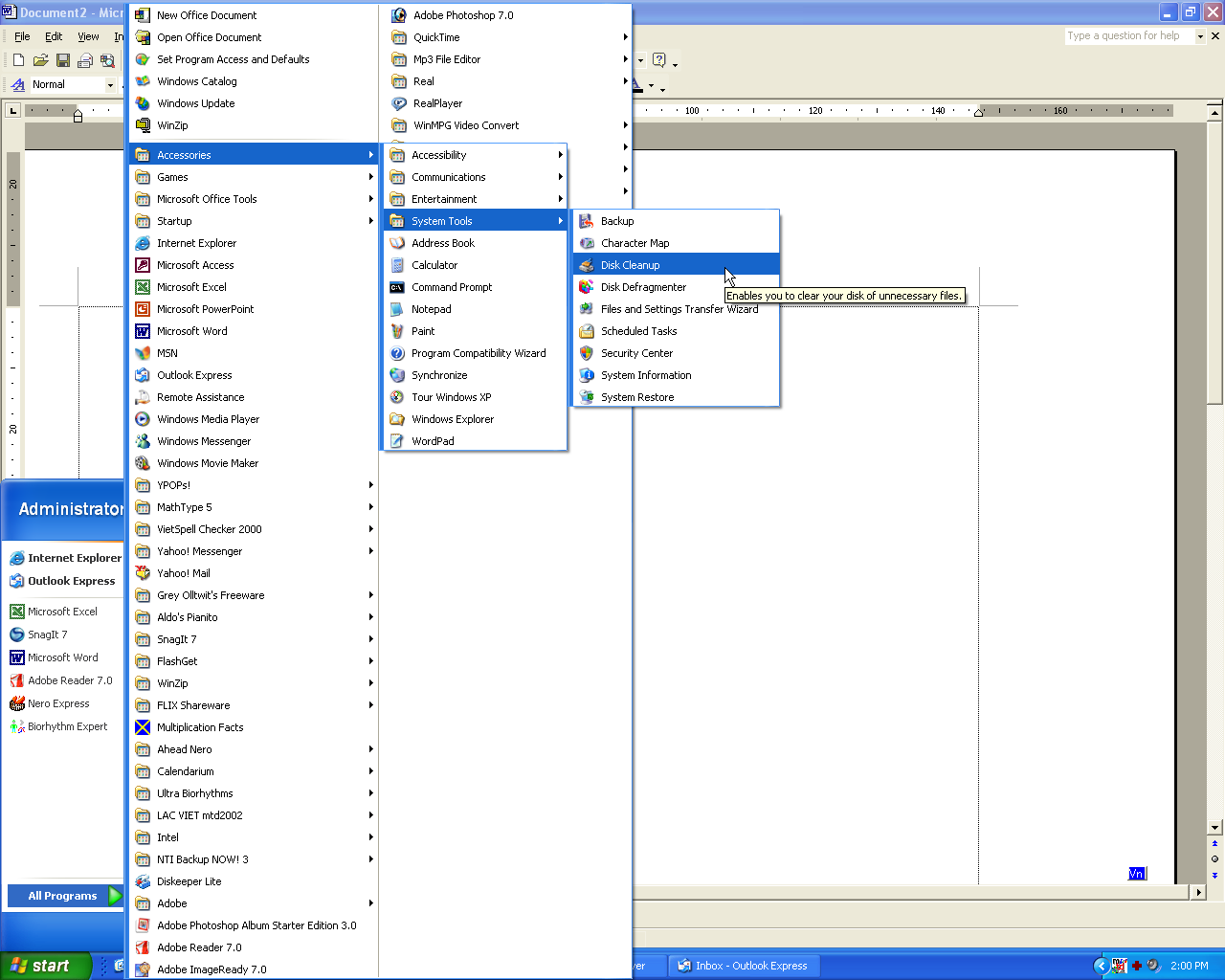
Hình 8. Chọn chương trình từ bảng chọn Start
2. Luyện tập
Câu 1: Để quản lý tệp và thư mục ta dùng chương trình nào?
A. Microsoft Word
B. Microsoft Excel
C. Windows Explorer
D. Internet Explorer
Câu 2: Để xoá một tệp/thư mục, ta chọn tệp/thư mục cần xoá rồi thực hiện cách nào trong các cách dưới đây?
A. Nhấn phím Delete
B. Nhấn tổ hợp phím Shift + D
C. Nhấn tổ hợp phím Alt + D
D. Nhấn phím Back Space
Câu 3: Để kích hoạt một ứng dụng (chương trình), ta thực hiện các nào?
A. Chọn Start → Find, rồi gõ tên ứng dụng
B. Chọn Start → Accessories, tìm và chọn ứng dụng
C. Nháy chuột lên My Documents, rồi chọn ứng dụng
D. Chọn Start → All Programs, tìm rồi nháy chuột lên tên ứng dụng
Câu 4: Nhóm các thao tác nào sau đây dùng để tạo mới một thư mục (Folder):
A. File\New\Folder
B. File\New
C. File -> Create New Shotcut
D. File -> Rename
Câu 5: Để xóa Folder hoặc (File) ta thực hiện:
A. Chọn Folder (hoặc File) và nháy chuột vào phải vào phần đã chọn
B. Chọn Folder (hoặc File) và nháy đúp chuột vào phải vào phần đã chọn
C. Chọn Folder (hoặc File) và nháy chuột vào nút PASTE trên thanh công cụ
D. Chọn Folder (hoặc File) và nháy chuột vào nút DELETE trên thanh công cụ
3. Kết luận
Sau khi học xong Bài tập và thực hành 5: Thao tác với tệp và thư mục, các em cần nắm vững các thao tác với tệp và thư mục và chạy được một số chương trình đã cài đặt trong hệ thống.
Tham khảo thêm
- doc Tin học 10 Bài 10: Khái niệm về hệ điều hành
- doc Tin học 10 Bài 11: Tệp và quản lí tệp
- doc Tin học 10 Bài 12: Giao tiếp với hệ điều hành
- doc Tin học 10 Bài tập và thực hành 3: Làm quen với hệ điều hành
- doc Tin học 10 Bài tập và thực hành 4: Giao tiếp với hệ điều hành Windows
- doc Tin học 10 Bài 13: Một số hệ điều hành thông dụng

